راهنمای نصب نسخه آزمایشی iOS 18
اگر قصد دارید نسخه بتای آی او اس ۱۸ را روی آیفون خود نصب کنید، در این مطلب با ما همراه باشید تا قدم به قدم، این موضوع را پیش ببریم.
چگونه آیاواس ۱۸ بتا را نصب کنیم؟
اگر پیگیری اخبار دنیای تکنولوژی باید، مطمئنا میدانید که اپل در رویداد WWDC 2024 از نسخه جدید پلتفرمهای خود با عناوین زیر رونمایی کرد:
- آی او اس ۱۸
- آیپد او اس ۱۸
- مک او اس سکویا
- واچ او اس ۱۱
در همان روز رونمایی، نسخه آزمایشی آی او اس ۱۸ در دسترس توسعهدهندگان قرار گرفت و البته افراد علاقمند هم با ترفندهایی، میتوانند این نسخه را روی آیفون خود نصب کنند. در این مطلب قصد داریم نحوه انجام این کار را با هم مرور کنیم.
مانند سنت هر ساله، به محض معرفی نسخه جدید از سیستم عاملها در رویداد WWDC، نسخه آزمایشی در همان روز اختیار توسعه دهندگان قرار میگیرد تا از یک سو بتوانند اپلیکیشنهای خود را با این نسخه سازگار کرده و از سوی دیگر، بتوانند باگهای سیستم عامل را پیدا کرده و آنها را به اپل گزارش دهند. در چند سال اخیر، اپل تصمیم گرفته تا نسخه آزمایشی عمومی را نیز در اختیار کاربران قرار دهد که معمولا یک یا دو هفته پس از عرضه نسخه توسعهدهندگان، ارائه میشود. البته همه چیز با ظهور آی او اس ۱۷ تغییر پیدا کرد و کاربران دیگر نیازی نیست منتظر عرضه نسخه عمومی بتا باقی بمانند.
به این ترتیب افرادی که به وسیله اپل آیدی خود در بخش توسعه دهندگان ثبت نام کرده باشند، میتوانند نسخه بتا را دریافت کرده و روی گوشی خود نصب کنند. به این ترتیب هر شخصی که از اپل آیدی استفاده میکند، میتواند نسخه آزمایشی آی او اس ۱۸، آیپد او اس ۱۸ و مک او اس سکویا را روی دستگاه خود دانلود و نصب کنید.
اما پیش از آغاز ماجرا، ابتدا توصیه میکنیم که از نصب نسخه بتا خودداری کنید. چرا که پر از باگهای مختلف است و ممکن است برای شما آزار دهنده باشد. اما اگر این ریسک را به جان میخرید، ابتدا باید بدانید آیا آی او اس ۱۸ توسط گوشی شما پشتیبانی میشود یا خیر؟
آیفونهای پشتیبانی کننده از آی او اس ۱۸
پیش از آغاز دانلود و نصب نسخه آزمایشی iOS 18، با نگاهی به لیست زیر ابتدا مطمئن شوید که آیفون شما تحت پوشش این پلتفرم قرار میگیرد یا خیر. آی او اس ۱۸ روی آیفونهای زیر قابل نصب خواهد بود:
- آیفون ۱۵
- آیفون ۱۵ پلاس
- آیفون ۱۵ پرو
- آیفون ۱۵ پرو مکس
- آیفون ۱۴
- آیفون ۱۴ پلاس
- آیفون ۱۴ پرو
- آیفون ۱۴ پرو مکس
- آیفون ۱۳
- آیفون ۱۳ مینی
- آیفون ۱۳ پرو
- آیفون ۱۳ پرو مکس
- آیفون ۱۲
- آیفون ۱۲ مینی
- آیفون ۱۲ پرو
- آیفون ۱۲ پرو مکس
- آیفون ۱۱
- آیفون ۱۱ پرو
- آیفون ۱۱ پرو مکس
- آیفون XS
- آیفون XS مکس
- آیفون XR
- آيفون SE نسل ۲ و مدلهای بعدی
آیا باید نسخه آزمایشی آی او اس ۱۸ را نصب کنیم؟
پیش از آن که دانلود و نصب نسخه بتا را آغاز کنیم، بد نیست بدانید اپل توصیه کرده است که این نسخه را روی دیوایس اصلی خود نصب نکنید. پس اگر از آیفون دیگری در کنار دیوایس اصلی استفاده میکنید، در صورت تمایل و پذیرفتن تمامی ریسکها، میتوانید نسخه آزمایشی را روی آن نصب کنید. در کنار وجود باگها، ممکن است برخی اپلیکیشنها یا بعضی قابلیتهای آنها با ایراداتی همراه بوده و امکان اجرایی شدن نداشته باشند.
همچنین پیش از آغاز به دانلود و نصب، توصیه میکنیم از اطلاعات خود بکآپ بگیرید.
نحوه بکآپ گرفتن از آيفون روی مک
ابتدا آیفون را با کابل به سیستم متصل کنید.
در صورت مشاهده پیامی مبنی بر اجازه دسترسی، روی آیفون و مک روی گزینه Allow کلیک کنید.
حالا یک پنجره فایندر جدید باز کنید.
مانند تصویر زیر، نام گوشی خود را در لیست چپ مشاهده خواهید کرد. روی آن کلیک کنید.
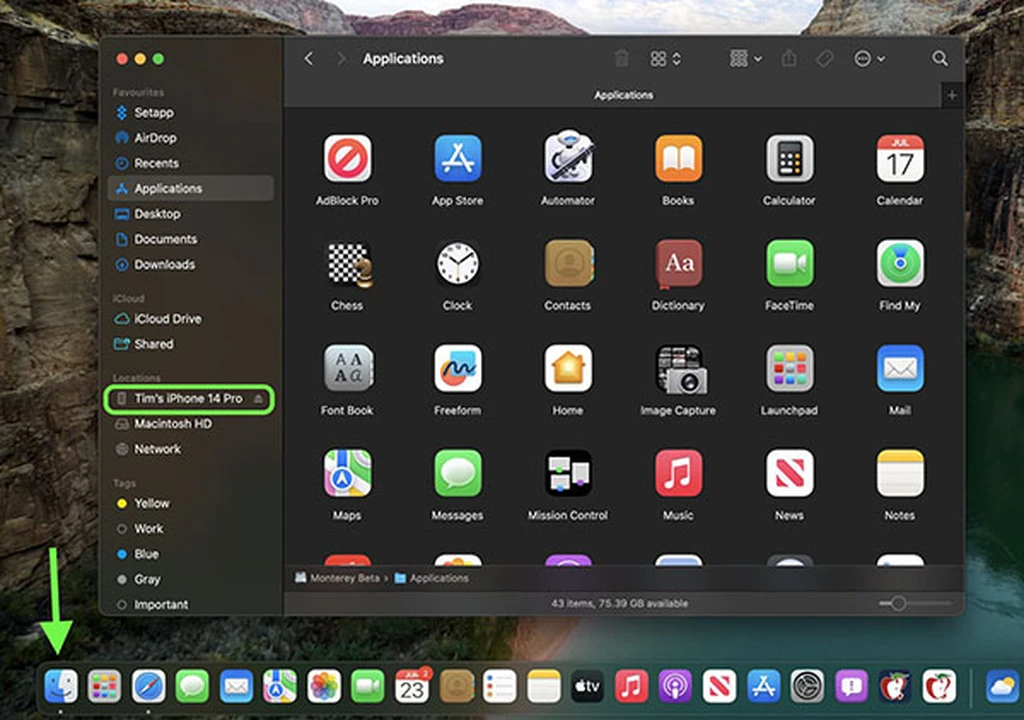
اگر این نخستین باری است که آیفون خود را به مک بوک یا آیمک متصل میکنید، پیامی مانند تصویر زیر مشاهده خواهید کرد که باید روی دکمه Trust کلیک کنید.
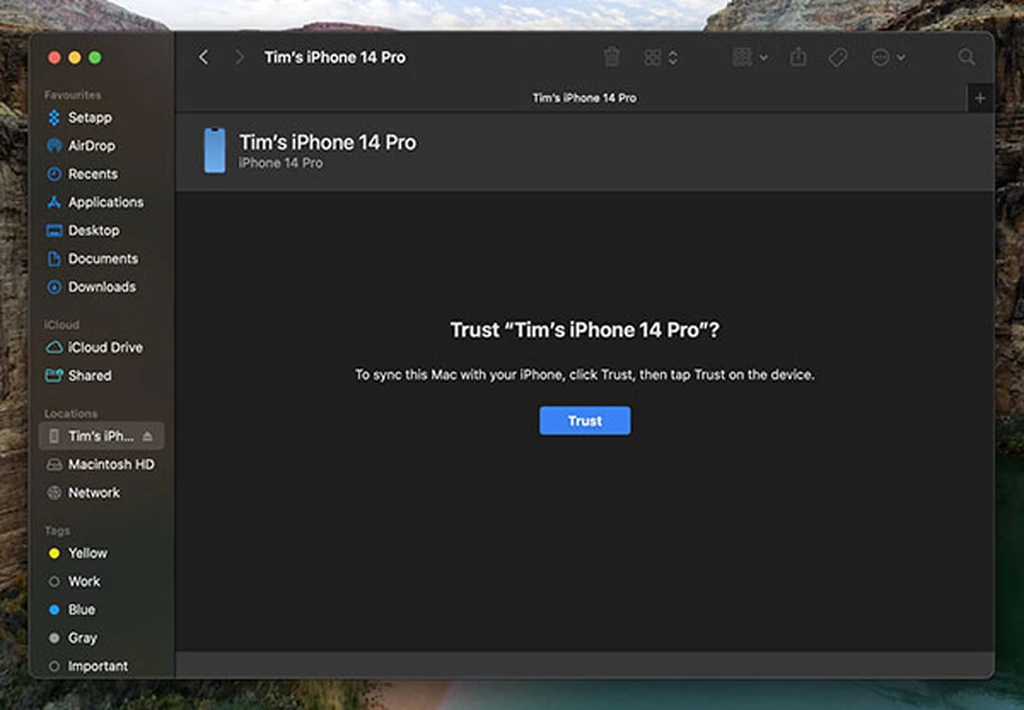
احتمالا روی آیفون نیز با چنین اتفاقی روبرو خواهید شد که باید گزینه Trust را انتخاب کرده و رمز عبور دستگاه را وارد کنید.
حالا مانند تصویر زیر، از تب General گزینه Backup all the data on your iPhone to this Mac را انتخاب کنید.
اگر سیستم متعلق به خود شما نیست، تیک گزینه Encrypt local backup را بزنید و سپس رمز عبور دلخواهتان را وارد کنید تا بکآپ شما رمزنگاری شود.
در نهایت مانند تصویر زیر روی دکمه Back Up Now کلیک کنید.
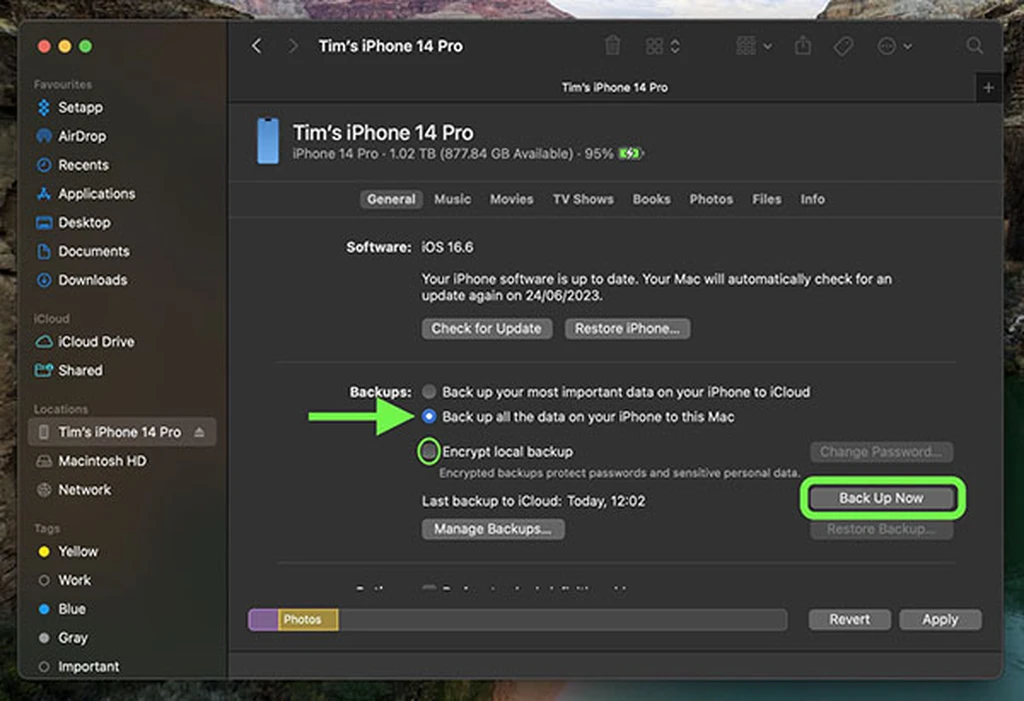
به محض پایان یافتن مراحل بکآپ، شما روز و تاریخ آخرین بکآپ را در تب General مشاهده خواهید کرد. به یاد داشته باشید اگر مجددا اقدام به گرفتن بکآپ کنید، این گزینه با مورد قبلی جایگزین نخواهد شد و هر زمان که اراده کنید، میتوانید یکی از آنها را روی گوشی ریستور کنید.
نحوه دانلود و نصب نسخه آزمایشی آی او اس ۱۸
اگر پیش از این در بخش Beta Software Program وبسایت اپل ثبت نام کرده باشید، امکان دانلود و نصب نسخه بتای آی او اس ۱۸ برای شما فراهم خواهد بود. اما اگر این کار را تا کنون انجام ندادهاید، مراحل زیر را به ترتیب انجام دهید:
مرورگر سافاری را باز کرده و وارد این وب سایت شوید.
مانند تصویر زیر از بالای صفحه روی منو ضربه زده و از منوی باز شده گزینه Account را انتخاب کنید.
حالا اپل آیدی و رمز عبور را وارد کنید و در صورت نیاز، کد تأیید دو مرحلهای را نیز وارد کنید.
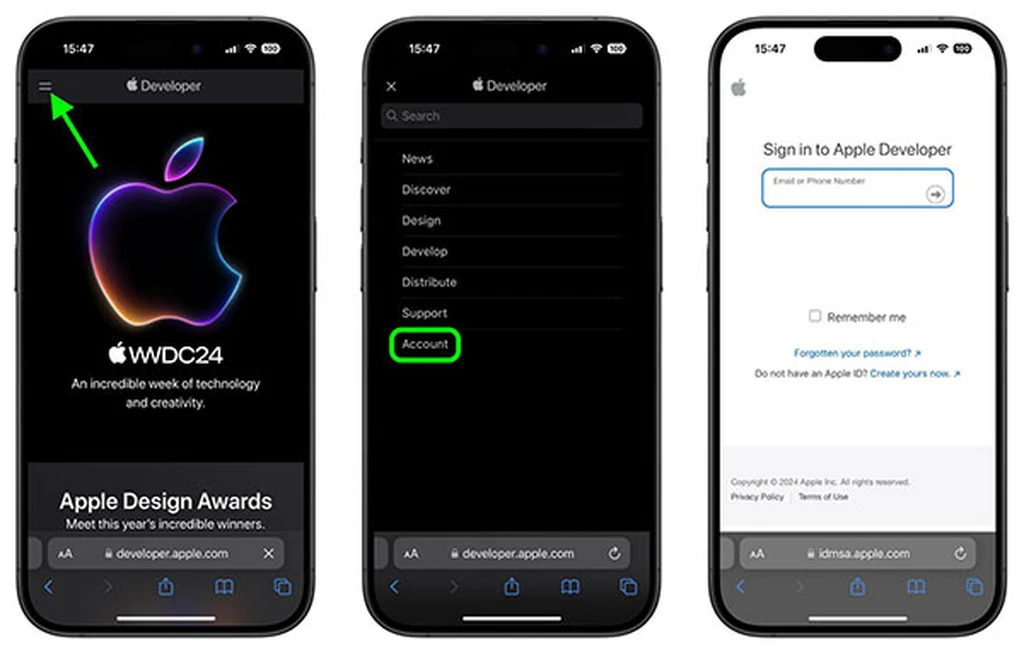
پس از لاگین کردن، مانند تصویر زیر مجددا روی آیکون منو ضربه زده و از لیست باز شده وارد بخش Account شوید.
صفحه را به سمت پایین هدایت کرده و با ضربه زدن روی I Agree با قوانین وب سایت اپل برای توسعهدهندگان موافقت کنید.

با طی کردن مسیر Settings> General> Software Update مطمئن شوید که آیفون شما روی آی او اس 17.5 یا نسخههای بعد از آن است. اگر چنین نیست، این بروزرسانی را انجام داده و سپس آیفون خود را ریستارت کنید.
حالا به مسیر Settings> General> Software Update بروید.
مانند تصویر زیر روی گزینه Beta Updates ضربه بزنید.
حالا در صفحه جدید گزینه iOS 18 Developer Beta را انتخاب کنید.
حالا با بازگشت به صفحه اصلی Software Update مانند تصویر زیر مشاهده خواهید کرد که نسخه آزمایشی آی او اس ۱۸ برای دانلود و نصب آماده خواهد بود. روی دکمه آبی رنگ Update Now ضربه بزنید تا این پروسه آغاز شود.
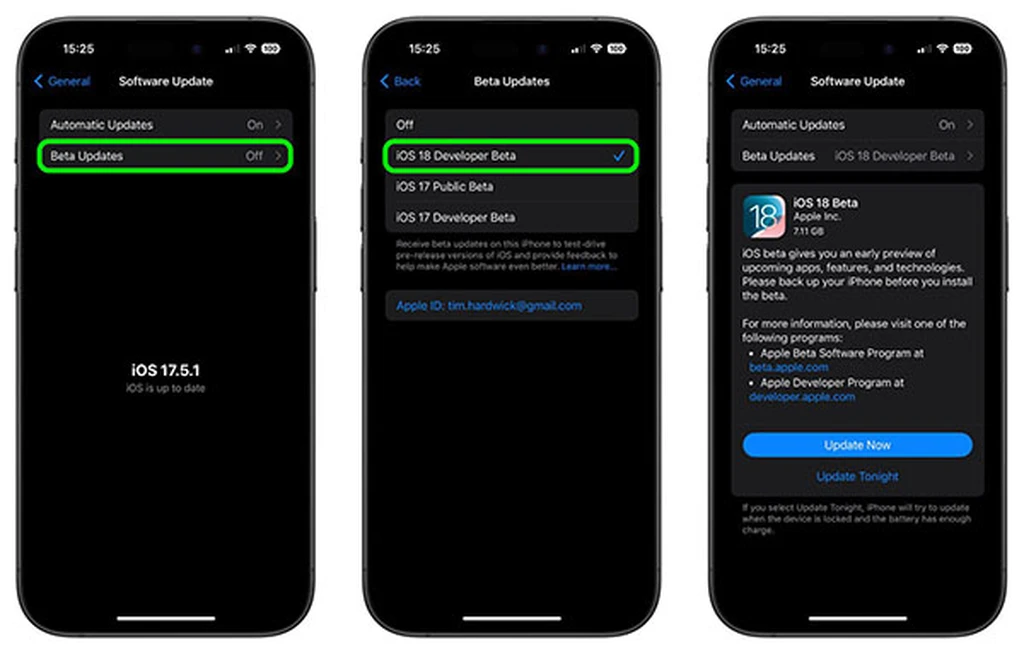
به همین سادگی مراحل دانلود نسخه بتای آی او اس ۱۸ آغاز شده و پس از پایان، وارد مراحل نصب خواهید شد و میتوانید از امکانات و قابلیتهای این پلتفرم پیش از ارائه نسخه عمومی استفاده کنید.
اگر چنین کاری را انجام دادید، تجربیات خود را با ما و دیگران در قسمت کامنتها در میان بگذارید. اگر سوالی نیز برای شما پیش آمده، آن را در قسمت نظرات با ما در میان بگذارید. همکاران ما در اسرع وقت پاسخگوی سوالات شما عزیزان خواهند بود.
برچسبها:






